Win10如何使用Wise Duplicate Finder來清理重復(fù)文件?
Win10如何使用Wise Duplicate Finder來清理重復(fù)文件?Wise Duplicate Finder是一款重復(fù)文件查找工具,通過這款工具,我們可以輕松查找出電腦里的重復(fù)文件并刪除。也許你會問,使用計算機(jī)搜索不就行了嗎?怕就怕在電腦存在一些,名稱不相同而文件相同的重復(fù)文件,或者名稱相同而文件不相同的“偽重復(fù)文件”,為了能夠精準(zhǔn)刪除電腦里的重復(fù)文件,我們最好借助類似于Wise Duplicate Finder這樣的軟件來清理重復(fù)文件。
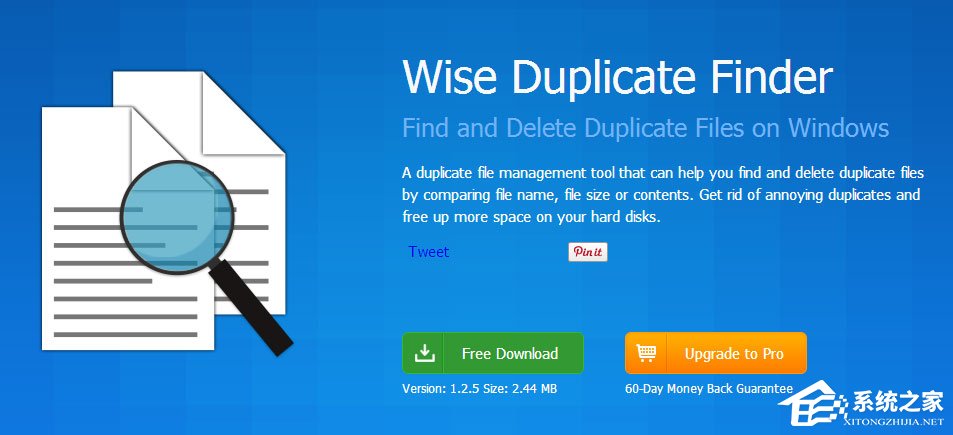
Wise Duplicate Finder下載地址:
官方網(wǎng)站:https://www.wisecleaner.com/wise-duplicate-finder.html
Wise Duplicate Finder簡介:
Wise Duplicate Finder來自知名的WiseCleaner軟件公司,艾薇百科之前已經(jīng)介紹過該公司出品的數(shù)據(jù)恢復(fù)軟件Wise Data Recovery和電腦故障修復(fù)軟件Wise PC 1stAid。
Wise Duplicate Finder為免費(fèi)軟件,并且運(yùn)行時默認(rèn)顯示簡體中文界面,很方便國人使用。
如何使用Wise Duplicate Finder查找重復(fù)文件?
Wise Duplicate Finder軟件界面如圖:

1、點(diǎn)擊“位置”右側(cè)的文件夾圖標(biāo)可以選擇電腦的磁盤分區(qū)或文件夾,可以多選。
右側(cè)的匹配方式列表中有如下選項(xiàng):
匹配名稱和大小(最快) - 該選項(xiàng)速度最快,但無法找出不同名稱的重復(fù)文件;
部分匹配(較快) - 只需匹配名稱或大小,不夠精準(zhǔn),但速度較快;
精確匹配(慢) - 這個能揪出文件名不同的重復(fù)文件,因?yàn)橐獙Ρ任募?nèi)容,所以速度最慢。
2、如果你有更具體的查找要求,可以點(diǎn)擊窗口右下角的“高級設(shè)置”會彈出如下圖所示的“高級設(shè)置”對話窗口:
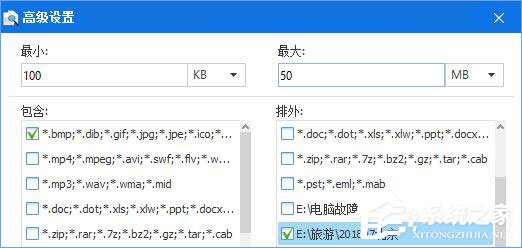
如果你只想查找重復(fù)圖片,就在“包含”列表中勾選*.bmp;*.gif等圖片文件后綴名;
如果你只想查找重復(fù)的Office文檔,就勾選*.doc;*.xls等文檔格式后綴名;
如果你想查找到文件類型不在列表中,或想要查找包含某些關(guān)鍵字的重復(fù)文件,就點(diǎn)擊“添加關(guān)鍵字”自行添加。
如果你想排除某些文件格式,就勾選“排外”列表中的項(xiàng)目。另外,在“排外”列表中你還可以點(diǎn)擊下方的“添加文件夾”指定不掃描的文件夾。
3、以上設(shè)置完成以后 ,點(diǎn)擊“掃描”按鈕,Wise Duplicate Finder就會按你的要求查找重復(fù)文件了。
4、最后勾選掃描結(jié)果中你想刪除的重復(fù)文件,刪除即可。
以上便是Win10使用Wise Duplicate Finder來清理重復(fù)文件的操作方法,想要清理電腦重復(fù)文件的伙伴,不妨試試Wise Duplicate Finder這款軟件來清理,相信會給你帶來驚喜哦!
相關(guān)文章:
1. Win7旗艦版電腦怎么錄屏?Win7旗艦版電腦錄屏的方法2. Win7磁盤整理碎片怎么操作?Windows7磁盤碎片整理教程3. Win10桌面圖標(biāo)大小怎么更改?Win10桌面圖標(biāo)大小更改方法介紹4. Win10搜狗輸入法卸載不干凈怎么辦?5. UOS應(yīng)用商店不能用怎么辦? uos系統(tǒng)應(yīng)用商店不能使用的解決辦法6. Win11 Release 預(yù)覽版 Build 22000.1879更新補(bǔ)丁KB5025298(附更新修復(fù)內(nèi)容匯總)7. uos如何安裝微信? uos系統(tǒng)微信的安裝教程8. Win11玩不了csgo怎么辦?Win11玩不了csgo的解決方法9. mac程序沒反應(yīng)怎么辦 mac強(qiáng)制關(guān)閉程序的方法10. Win10怎么設(shè)置待機(jī)鎖屏

 網(wǎng)公網(wǎng)安備
網(wǎng)公網(wǎng)安備